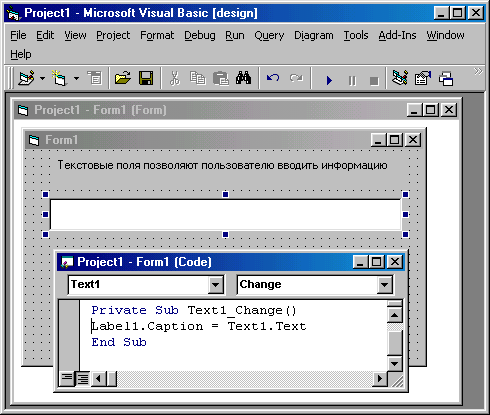
назад | содержание | вперед
Текстовое поле
Для отображения информации и ввода данных в форме предназначен объект типа поле, для создания которого используется кнопка TextBox (Текстовое поле) на панели элементов управления.
Информация, выводимая в текстовом поле, определяется свойством Text и может задаваться следующим способом:
Текстовые поля — это наиболее часто встречающийся тип элементов управления, т. к. их можно использовать не только для просмотра информации, как с помощью рассмотренных ранее элементов управления типа Label, но и для ввода информации пользователями приложения.
Разместим в форме текстовое поле и посмотрим, как, вводя в него информацию, можно изменять значение расположенной в форме надписи.
1. Откройте окно для создания нового приложения.
2. Для размещения в форме текстового поля нажмите кнопку TextBox (Текстовое поле) на панели элементов управления. Затем установите курсор в форме и нарисуйте рамку требуемого размера.
3. Откройте окно свойств для созданного элемента управления.
4. Информация, отображаемая в текстовом поле, задается свойством Text. Чтобы при запуске формы на выполнение поле было пустым, удалите из правого столбца данного свойства находящееся там по умолчанию значение Text1.
5. Разместите в форме надпись к текстовому полю. Для этого нажмите кнопку Label на панели элементов управления, установите курсор в верхнюю часть формы и нарисуйте рамку требуемого размера. Затем в окне Properties выделите свойство caption (Надпись) и введите в правом столбце текст надписи, например. Текстовые поля позволяют пользователю вводить информацию.
6. Чтобы вводимая в текстовое поле информация отображалась в надписи, расположенной над полем, необходимо создать процедуру. Щелкните мышью, установив курсор на текстовом поле. В открывшемся окне редактора кода из списка Object выбрано значение Text1, указывающее наименование элемента управления TextBox, а из правого списка Procedure значение Change, позволяющее задать процедуру обработки события, возникающего при изменении значения. Создайте процедуру следующего вида (рис 3.19):
Private Sub Textl_Change ()
Label 1.Caption = Textl.Text
End Sub
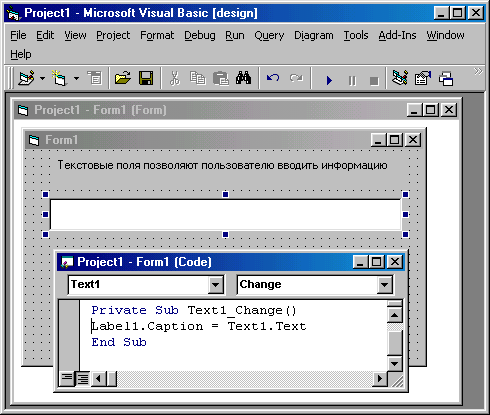
Рис. 3.19. Процедура, позволяющая отображать в метке вводимую пользователем информацию
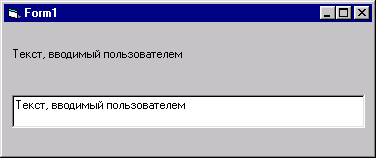
Рис. 3.20. Информация, вводимая пользователем в текстовое поле, отображается в метке.
7. Закройте окно редактора кода.
8. Запустите программу на выполнение. Появляется форма, содержащая надпись и текстовое поле. Введите произвольную фразу в текстовое поле. Обратите внимание, что по мере ввода информации надпись, расположенная над полем, также отображает вводимый вами текст (рис. 3.20).
назад | содержание | вперед